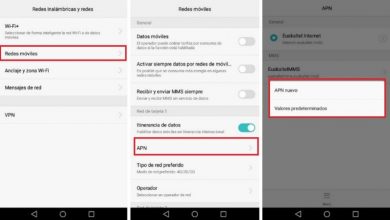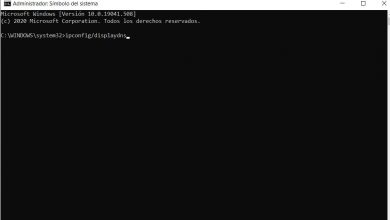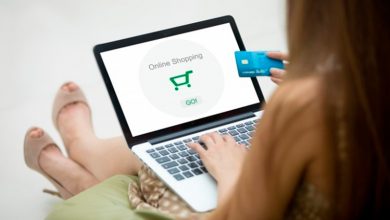Comment verrouiller votre WhatsApp : protégez vos chats avec un mot de passe ou une empreinte digitale
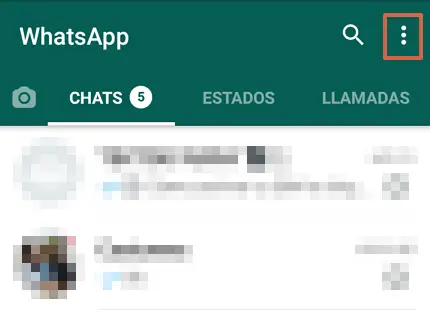
Pour bloquer votre WhatsApp, il vous suffit d’ entrer dans l’application et de choisir le verrouillage par empreinte digitale (dans le cas des téléphones Android) ou Touch ID (pour les appareils iOS). Une autre façon de protéger vos conversations consiste à bloquer l’application à partir des paramètres du téléphone . Si aucune de ces options n’est disponible sur votre smartphone, vous pouvez protéger les discussions en installant une application mobile qui demande un code PIN ou un modèle à chaque fois que vous accédez à WhatsApp.
Il est important de verrouiller le téléphone afin qu’aucune personne extérieure ne puisse revoir les conversations sans autorisation préalable. Si, pour une raison quelconque, cette personne connaît le mot de passe ou le modèle initial, il est alors recommandé de renforcer la sécurité des autres applications en bloquant chacune d’elles. Par conséquent, dans cet article, vous verrez comment bloquer WhatsApp à partir d’un appareil Android et d’un appareil iOS.
Depuis Android
Il convient de mentionner qu’il est essentiel d’avoir un smartphone Android haut de gamme. C’est-à-dire que l’appareil doit avoir une empreinte digitale, un code PIN, un mot de passe ou un verrouillage de motif . De cette façon, WhatsApp peut être bloqué de manière simple et sans avoir besoin d’utiliser des applications tierces.
Via l’application
Les dernières mises à jour de WhatsApp incluent la possibilité de verrouiller l’application par empreinte digitale . Par conséquent, si vous souhaitez utiliser cette option, il vous suffit de suivre les étapes qui seront détaillées ci-dessous :
- Ouvrez WhatsApp et appuyez sur les trois points verticaux dans le coin supérieur droit.
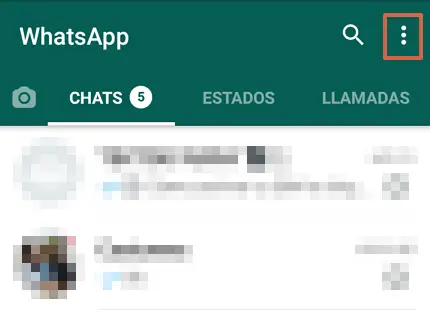
- Choisissez « Paramètres ».
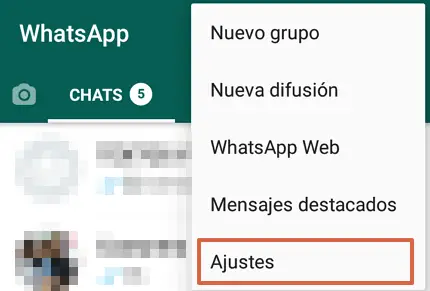
- Allez dans » Compte «.
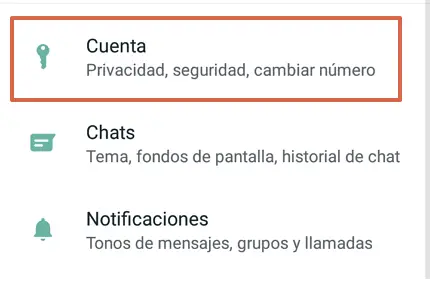
- Cliquez sur » Confidentialité «.
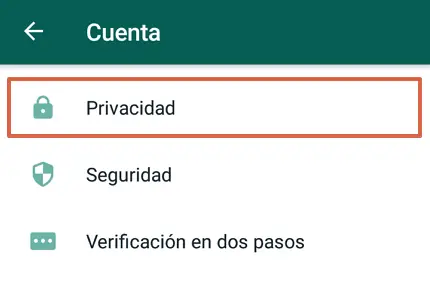
- Cliquez sur » Verrouillage par empreinte digitale «.
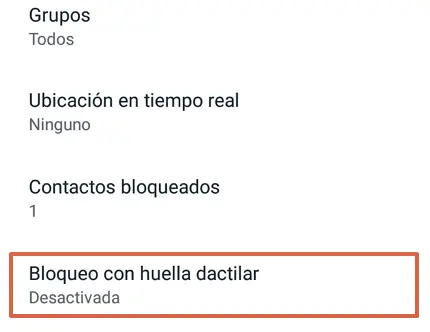
Remarque : avant de passer à l’étape 6, vous devez d’abord configurer l’empreinte digitale sur votre appareil intelligent. Si ce n’est pas le cas, WhatsApp vous demandera de configurer une empreinte digitale pour poursuivre le processus. Pour le configurer il faut suivre ce chemin sur le téléphone : » Paramètres > Sécurité > Empreinte digitale «. - Appuyez sur le bouton pour activer l’option » Déverrouiller avec empreinte digitale «.
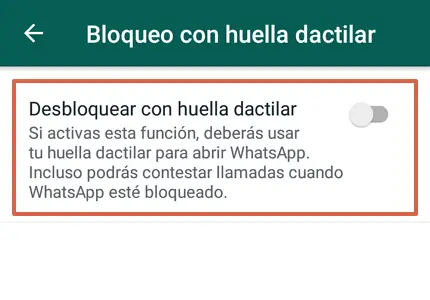
- Touchez le capteur d’ empreintes digitales.
- Choisissez si vous souhaitez bloquer WhatsApp automatiquement après une minute, 30 minutes ou immédiatement. Vous pouvez également choisir si vous souhaitez voir les messages reçus via l’aperçu sur l’écran initial.
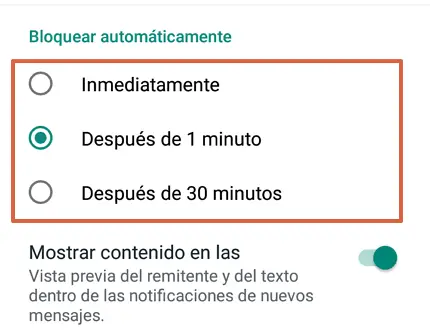
Depuis les paramètres de Huawei
Certains modèles de téléphones Android ont la possibilité de bloquer WhatsApp et toute autre application à partir des paramètres de l’appareil . Dans le cas des téléphones portables Huawei, vous pouvez effectuer cette action comme suit :
- Entrez » Paramètres «.
- Recherchez la section « Sécurité et confidentialité ».
- Entrez l'»option App Lock » ou » Verrouiller les applications «.
- Appuyez sur le bouton d’activation et, dans la liste des applications, sélectionnez « WhatsApp ».
De Xiaomi
Vou
pouvez également bloquer WhatsApp et d’autres applications depuis les paramètres d’un téléphone Xiaomi en suivant les étapes qui seront expliquées ci-dessous :
- Allez dans » Paramètres «.
- Allez dans «Applications» et choisissez » Verrouillage d’applications «.
- Activez l’ application » WhatsApp «.
Remarque : selon la version MIUI de Xiaomi, l’option de blocage des applications peut être incluse dans le menu « Protection de la vie privée » .
De Samsung
Samsung a la possibilité de verrouiller les applications et de les masquer dans un dossier privé afin que seul le propriétaire du téléphone ait accès à ce contenu. Si vous souhaitez bloquer WhatsApp depuis les paramètres d’un Samsung , suivez simplement ces étapes :
- Entrez les paramètres de l’appareil.
- Accédez à » Fonctions avancées «.
- Choisissez » Verrouiller et masquer les applications . «
- Basculez le commutateur et sélectionnez la méthode de verrouillage .
- Choisissez » WhatsApp » comme l’une des applications protégées.
Grâce à One Plus
Les téléphones One Plus se caractérisent par d’excellentes performances et un système Android avancé. Parmi ses avantages est de bloquer WhatsApp et d’autres applications comme suit :
- Allez dans les paramètres ou les paramètres du téléphone et allez dans » Sécurité «.
- Cliquez sur » Empreinte digitale «.
- Recherchez l’option « Bloquer les applications ».
- Dans la liste, choisissez » WhatsApp » comme application que vous souhaitez bloquer.
Depuis iOS
La procédure pour bloquer WhatsApp depuis un iOS n’est pas compliquée. En effet, l’avantage de ces appareils est que vous pouvez également activer le blocage de la reconnaissance faciale pour rendre l’accès à vos conversations plus difficile.
Via l’application
La conception de WhatsApp pour les téléphones iOS est différente de celle des téléphones portables Android. Par conséquent, voici les étapes à suivre pour bloquer WhatsApp sur un appareil iOS à partir de l’application :
- Appuyez sur » Paramètres » de WhatsApp dans le coin inférieur droit .
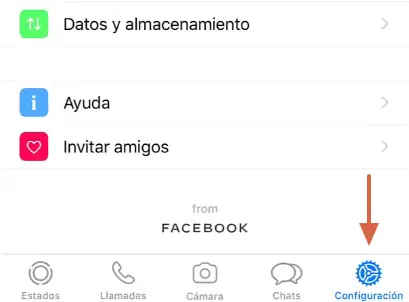
- Sélectionnez « Compte ».
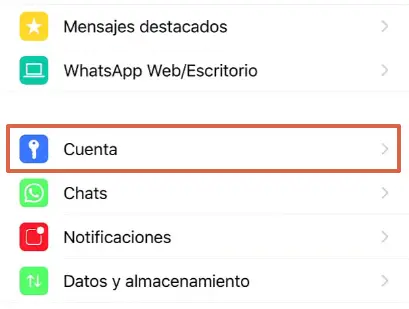
- Appuyez sur » Confidentialité «.
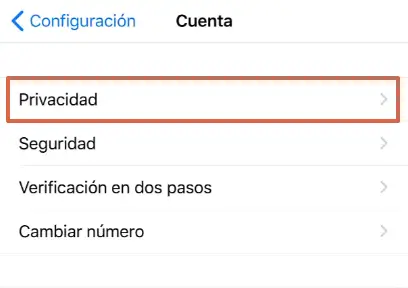
- Cliquez sur » Verrouiller l’ écran «.

- Appuyez sur » Exiger Touch ID » ou » Exiger Face ID » et choisissez combien de temps il faudra pour que l’application plante.
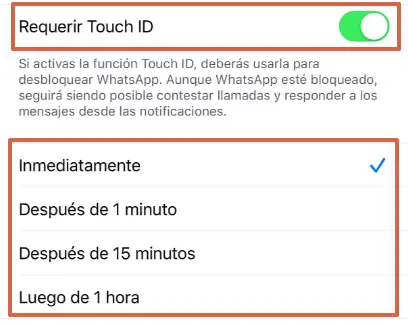
Via les paramètres du téléphone
Il convient de mentionner que les étapes que vous verrez ci-dessous ne peuvent être effectuées que dans les systèmes d’exploitation iOS 12 ou 13 . Après avoir clarifié ce point, vous pouvez effectuer le processus pour bloquer WhatsApp depuis les paramètres d’un iPhone :
- Allez dans » Paramètres » de l’iPhone.
- Appuyez sur « Heure de l’écran ».
- Choisissez » Utiliser le timecode de l’écran «.
- Définissez et confirmez un mot de passe .
- Maintenant, allez dans » Limites pour les applications » et entrez le mot de passe que vous avez créé.
- Choisissez la catégorie de l’application que vous souhaitez bloquer. À partir de là, sélectionnez-le et verrouillez-le. Choisissez ensuite » Suivant «.
- Maintenant, choisissez l’heure à laquelle vous souhaitez que l’application plante . Pour terminer le processus, cliquez sur « Ajouter ».
Avec des applications tierces
Si vous n’avez pas de verrou d’empreinte digitale sur votre appareil, vous pouvez télécharger une application mobile qui bloque WhatsApp à l’aide d’un mot de passe, d’un code PIN ou d’un schéma . Dans cette liste, vous verrez certaines des meilleures applications des magasins officiels.
Verrou d’application
Cette application est disponible dans le Play Store (appuyez sur ce lien pour le télécharger) et dans l’App Store (appuyez sur celien pour l’obtenir). Avec lui, vous pouvez privatiser non seulement WhatsApp, mais aussi la galerie de photos, les contacts, les messages et les autres applications que vous souhaitez protéger. Vous pouvez choisir d’ajouter un code PIN ou un schéma pour déverrouiller les applications que vous avez configurées. Pour activer les options avancées, vous devez acheter la version Premium ou VIP.
Verrouillage du chat +
Le plus gros avantage de ChatLock + est qu’il prend une photo des intrus , c’est-à-dire de ceux qui veulent entrer dans les applications sans autorisation préalable et cette capture sera effectuée chaque fois qu’ils saisiront de manière incorrecte le code PIN ou le schéma de déverrouillage. Vous pouvez bloquer n’importe quel réseau social tel que Facebook, Instagram, WhatsApp , entre autres. Si vous voulez le télécharger pour votre téléphone Android, appuyez sur celien .
Comme vous l’avez vu, la procédure pour bloquer WhatsApp et protéger vos chats avec un mot de passe ou une empreinte digitale est tout à fait simple. Il vous suffit d’évaluer l’appareil dont vous disposez et de choisir certaines des options mentionnées dans cet article.